Comment lire des vidéos WebM en ligne sur iPhone [4 façons de suivre]
Bien que Mac Safari prenne en charge la lecture WebM, vous ne pouvez pas lire de vidéos WebM sur des appareils iPhone ou iPad. l'iPhone ne vous permettra pas de regarder des vidéos WebM. Comme vous le savez, WebM est un format de fichier vidéo pour les navigateurs Web, alors comment profiter de regarder des vidéos WebM sur iPhone après les avoir téléchargées ? Pour éviter les tracas, vous pouvez convertir WebM dans un format compatible iPhone, tel que MOV ou MP4. De plus, vous pouvez télécharger des lecteurs tiers pour lire WebM sur votre iPhone 15/14/13/12. Lisez la suite pour connaître les étapes détaillées.
Liste des guides
Le moyen le plus simple de lire WebM sur iPhone – Convertir en MOV 3 lecteurs WebM gratuits pour regarder des vidéos WebM sur iPhone Comment lire WebM sur iPhone dans n'importe quel navigateur FAQ sur la lecture WebMLe moyen le plus simple de lire WebM sur iPhone – Convertir en MOV
Un convertisseur ultra-rapide et fiable est ce dont vous avez besoin pour lire facilement WebM sur iPhone. N'allez pas plus loin dans ce cas, car AnyRec Video Converter est déjà là pour vous fournir tout ce dont vous avez besoin, hors ligne ou en ligne. Vous pouvez convertir un lot de vidéos WebM à une vitesse 50 fois plus rapide, quel que soit leur nombre. Outre MOV, a-t-il été indiqué qu'il prend en charge plus de 1 000 formats avec des profils personnalisés, notamment MP4, AVI, MKV, etc. ? De plus, vous pouvez définir les paramètres vidéo comme vous les aimez, notamment la résolution, la qualité, la fréquence d'images, etc.

Convertissez directement WebM en MOV et autres formats compatibles iPhone.
Accélération CPU et GPU pour effectuer rapidement une conversion par lots.
Exportez des vidéos WebM en haute qualité 1080p, 4K et même 8K.
Prend en charge les derniers iPhone 15/14 et iOS 17.
100% Sécurisé
100% Sécurisé
Étape 1.En entrant dans l'écran principal d'AnyRec Video Converter, cliquez sur « Convertisseur » dans l'onglet ci-dessus. Importez le fichier WebM en cliquant sur le bouton "Ajouter des fichiers".
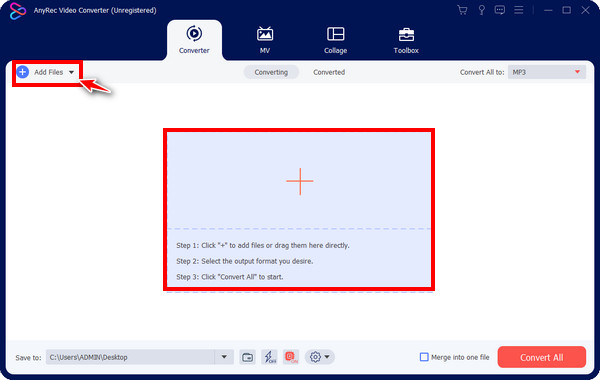
Étape 2.Après cela, cliquez sur « Tout convertir en » pour voir tous les formats disponibles, sélectionnez « Vidéo » et choisissez « MOV » comme format pour lire WebM sur iPhone.
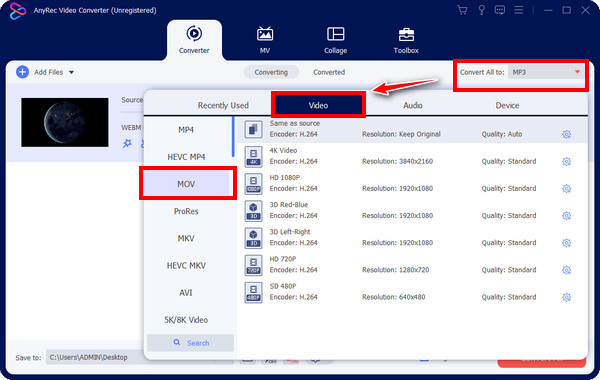
Sélectionnez les paramètres souhaités en cliquant sur le bouton "Profil personnalisé". Gérez la résolution, la qualité, l'encodeur et autres. Cliquez sur "Créer un nouveau" pour appliquer les modifications apportées.
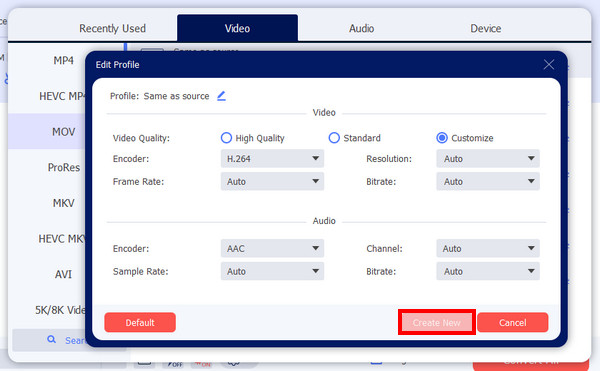
3 lecteurs WebM gratuits pour regarder des vidéos WebM sur iPhone
Supposons que vous souhaitiez d'autres réponses que la conversion en MOV pour lire librement WebM sur iPhone, alors l'utilisation d'un lecteur WebM fait partie des solutions appropriées. Découvrez ci-dessous le gratuit Lecteurs vidéo WebM pour répondre aux questions sur la façon de regarder WebM sur un iPhone.
1. JoueurXtreme
Application utilisable pour Android et iOS, PlayerXtreme dispose d'une vaste collection de fonctionnalités pour gérer le contenu vidéo et audio. L'application vous permet de lire WebM sur iPhone ainsi que de diffuser à partir d'autres sources, telles que des serveurs FTP, SMB, des appareils DLNA, etc. Ce qui est bien avec ce player, c'est qu'il présente des fonctionnalités d'organisation et de gestion pour vous aider à gérer et éditez vos vidéos WebM effectivement.
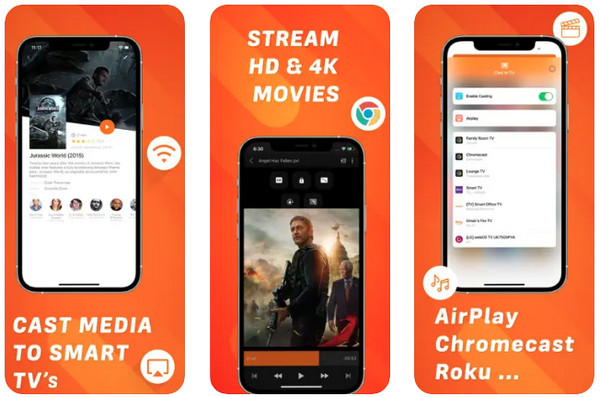
Caractéristiques:
- Fournissez un mot de passe et une authentification Touch ou Face ID pour sécuriser le contenu multimédia.
- Prend en charge l'ajout de listes de lecture, le transfert de fichiers, le renommage et la suppression directe de fichiers.
- Diffusion directe à partir de services de stockage cloud, comme Dropbox et Google Drive.
2. Infuser le joueur
Regardez n'importe quel contenu vidéo avec Infuse ! Il s'agit d'un lecteur multimédia pour iPhone, Mac, iPad et Apple TV. Avec lui, vous n'avez pas besoin de convertir en MOV uniquement pour lire WebM sur iPhone. C'est plus que sa magnifique interface pour sa prise en charge de nombreux formats vidéo et audio et l'ajout de sous-titres. Vous pouvez également ouvrir des vidéos stockées sur votre disque dur et d'autres services, comme Google Drive, One Drive, Dropbox, etc., que le lecteur précédent prend également en charge.
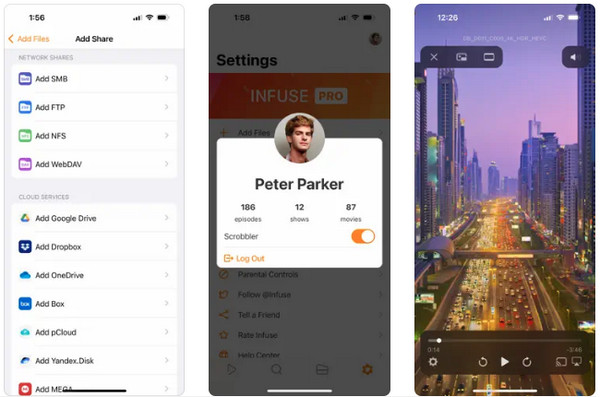
Caractéristiques:
- Prend en charge l'organisation de votre bibliothèque et d'autres dossiers.
- Vous permet de télécharger des sous-titres en un clic depuis OpenSubtitles.
- Fournissez huit options de zoom avant pour les vidéos, qui ne sont pas toutes disponibles.
3. Lecteur KMP
KMPlayer lit toutes les vidéos haute résolution avec des fichiers de sous-titres contrairement aux deux lecteurs. Outre la lecture fluide de votre WebM sur iOS, vous pouvez profiter de fonctionnalités riches, telles que les paramètres de sous-titres, la vitesse de lecture, les favoris, etc. De plus, il prend désormais en charge le partage de fichiers via Wi-Fi, ce qui vous permet de transférer rapidement et sans fil vos fichiers préférés en quelques clics.
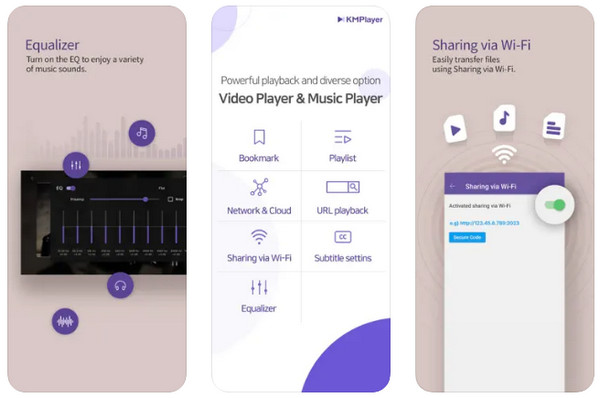
Caractéristiques:
- Ajoutez des signets aux points temporels pour lire la scène spécifique souhaitée.
- Vous permet d'agrandir rapidement l'écran vidéo pour regarder en plein écran.
- Modifiez la luminosité, la saturation, l'intensité et d'autres paramètres.
Comment lire WebM sur iPhone dans n'importe quel navigateur
Parmi les lecteurs WebM proposés, l'un vous permet de jouer sur n'importe quel navigateur d'un iPhone, tel que Safari, Google Chrome, Firefox et autres. Utilisez PlayerXtreme pour lire des vidéos en ligne sans conversion ni problème. Comment jouer à WebM sur iPhone en utilisant PlayerXtreme ? Plongez ci-dessous pour le découvrir !
Étape 1.Dirigez-vous vers « Safari » et ouvrez la vidéo WebM sur iPhone Safari que vous souhaitez lire. Une fenêtre pop-up vous demandera de télécharger la vidéo ; vous devez l'ignorer ; copiez plutôt "l'URL" ci-dessus.
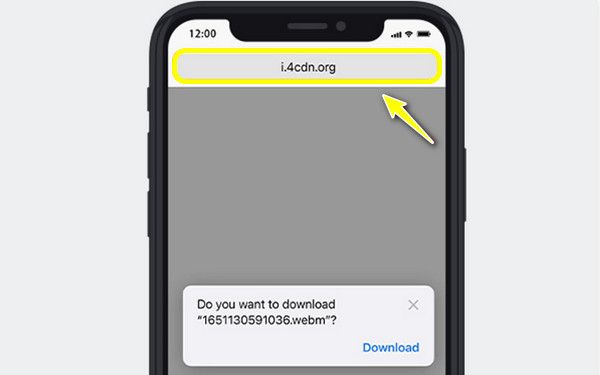
Étape 2.Exécutez l'application « PlayerXtreme » et appuyez sur « Réseau ». Sélectionnez l'option "Depuis l'URL". Collez l'URL WebM copiée dans la barre et appuyez sur « Lecture » pour regarder WebM sur iOS en douceur.
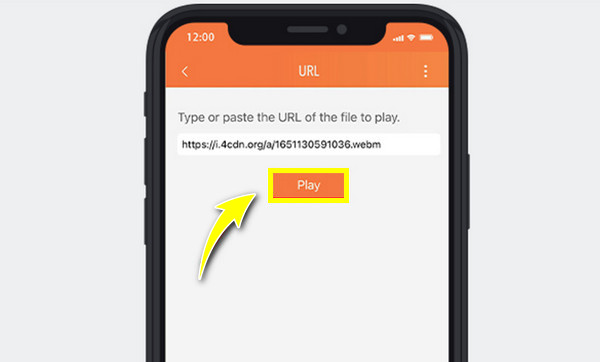
FAQ sur la lecture WebM
-
Puis-je lire WebM sur iPhone en utilisant VLC pour iOS ?
Oui. VLC vous propose une solution pour ouvrir gratuitement les fichiers WebM sur iOS. Téléchargez simplement l'application VLC sur l'App Store et ajoutez la vidéo WebM que vous souhaitez regarder.
-
Comment jouer à WebM sur iPhone avec Chrome ?
Malheureusement, vous ne pouvez pas lire WebM sur Chrome sur votre iPhone. Les autres navigateurs sur iPhone n'ont toujours pas la capacité de diffuser des vidéos WebM.
-
Les fichiers WebM peuvent-ils être lus dans iMovie sur iPhone ?
Non, iMovie ne peut pas lire ou éditer des vidéos WebM, car il ne les prend pas en charge. Si vous souhaitez utiliser iMovie pour éditer, vous devez convertir vos fichiers WebM en MOV.
-
Les fichiers WebM sont-ils impossibles à traiter sur iPhone ?
Non. Comme vous pouvez le constater, il existe des moyens de lire WebM sur un iPhone. Vous décidez si vous souhaitez utiliser un convertisseur ou un lecteur WebM installé sur votre iPhone.
-
Comment ouvrir des fichiers WebM sur n’importe quel appareil ?
La meilleure façon de lire WebM sur tous les appareils sans problème est de les convertir dans un format compatible, tel que MP4, MOV et autres. Il vous suffit de vous procurer un convertisseur fiable pour accomplir la tâche efficacement.
Conclusion
En un mot, cet article présente quatre excellentes façons de savoir comment lire WebM sur un iPhone. Si vous souhaitez installer une application, vous pouvez demander à PlayerXtreme et à d'autres de regarder WebM sur n'importe quel navigateur Web sans problème. Après réflexion, utilisez AnyRec Video Converter pour convertir WebM en un format compatible iPhone, MOV. C'est un moyen simple de lire des vidéos WebM sur iPhone via tous les lecteurs. Téléchargez-le aujourd'hui !
100% Sécurisé
100% Sécurisé
